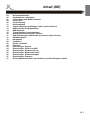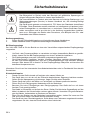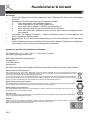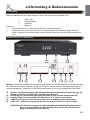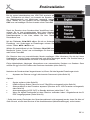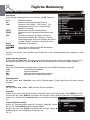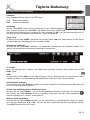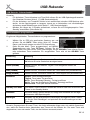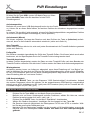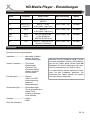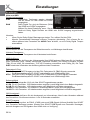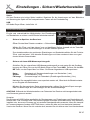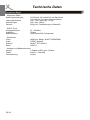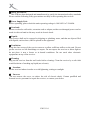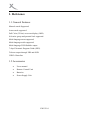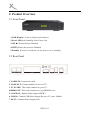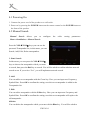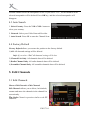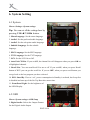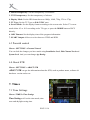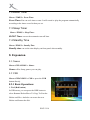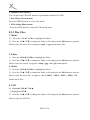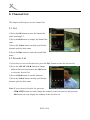Xoro HRK 7540 Benutzerhandbuch
- Kategorie
- LCD-Fernseher
- Typ
- Benutzerhandbuch

Benutzerhandbuch (Deutsch)
User's Manual (English)
HRK 7540
Seite laden ...

DE 3
04 Sicherheitshinweise
06 Kundendienst und Umwelt
07 Lieferumfang und Bedienelemente
08 Anschlüsse
09 Fernbedienung
11 Erstinstallation
12 Tägliche Bedienung (Wichtige Tasten und Funktionen)
14 Elektronischer Programmführer
14 USB Rekorder
15 Timeraufnahmen programmieren
16 Aufnahmen abspielen und Timeshift
17 PVR Einstellungen, USB-Geräte formatieren (alles löschen)
18 HD Media Player
19 Hauptmenü
20 Installation
20 Sender verwalten
22 Favoriten
23 Einstellungen: System
24 Einstellungen: Video und OSD
25 Einstellungen: Kindersicherung
25 Einstellungen: Bildeinstellungen
26 Einstellungen: Zeiteinstellungen
27 Einstellungen: Erweitert
27 Sichern/Wiederherstellen (Senderlisten und Einstellungen sichern)
Inhalt (DE)

DE 4
Sicherheitshinweise
Das Blitzsymbol im Dreieck weist den Benutzer auf gefährliche Spannungen an
einigen freiliegenden Bauteilen im Inneren des Gerätes hin.
Das Ausrufezeichen im Dreieck weist den Benutzer auf wichtige Bedienungs- und
Wartungsanweisungen (Service) in diesem Handbuch hin, die unbedingt befolgt
werden sollten.
Das Gerät wurde getestet und entspricht lt. FCC Norm den Standards eines Klasse
B Gerätes. Diese Standards wurden entwickelt um Interferenzen mit anderen heimi-
schen Elektrogeräten zu vermeiden bzw. zu reduzieren. Dieses Gerät kann Radio-
wellen verursachen und ist es nicht wie in der Anleitung vorgeschrieben installiert,
kann es zu Störungen des Radios oder Fernsehers, zum Beispiel beim Ein- oder
Ausschalten des Gerätes kommen.
Bedienungsanleitung
1. Folgen Sie den Sicherheitshinweisen und Instruktionen dieses Handbuches.
2. Dieses Handbuch sollte für späteres Nachschlagen aufbewahrt werden.
BK-Empfangsanlage
Der Xoro HRK 7540 ist für den Betrieb an einer den Vorschriften entsprechenden Empfangsanlage
vorgesehen.
• Um Sach- oder Personenschäden zu vermeiden und einen einwandfreien Betrieb zu gewähr-
leisten, lassen Sie Ihre BK-Empfangsanlage von einem Fachbetrieb installieren.
• Die Empfangsanlage muss den Vorschriften entsprechend geerdet sein!
• Sind Antennendose, Verstärker, Verteiler, Weichen, Abzweiger und/oder Antennenkabel zu
alt oder nicht korrekt abgeschirmt, kann es zu Empfangsstörungen und fehlenden Sendern
kommen. Bitte lassen Sie in diesem Fall Ihre Empfangsanlage überprüfen und tauschen Sie
betroffene Komponenten aus.
Informieren Sie sich auf der Internetseite Ihres Kabelnetzbetreibers oder im Fachhandel über aktuelle
Senderlisten.
Sicherheitshinweise
• Fassen Sie das Gerät niemals mit feuchten oder nassen Händen an.
• Das Gerät kann nur mit der auf der Rückseite beschriebenen Spannung betrieben werden.
Sollten Sie die Netzspannung nicht kennen, fragen Sie bitte einen Elektriker.
• Dieses Gerät darf nicht in der Nähe von Feuchtigkeit und Wasser positioniert werden.
• Ziehen Sie für die Reinigung den Netzstecker aus der Steckdose.
• Benutzen Sie keine Flüssigreiniger oder Reinigungssprays. Das Gerät darf nur mit einem
feuchten Tuch gereinigt werden.
• Das Kabel ist ummantelt und isoliert den Strom. Stellen Sie bitte keine Gegenstände auf das
Kabel, da dadurch die Schutzfunktion verloren gehen könnte. Vermeiden Sie große Belastun-
gen des Kabels, insbesondere an Buchsen und Steckern.
• Wenn Sie den Stecker aus der Steckdose herausziehen wollen, ziehen Sie immer am Ste-
cker und nicht am Kabel. Das Kabel könnte ansonsten reißen.
• Das Gerät hat einen Überladungsschutz. Sollte dieser vom Fachmann ausgetauscht werden,
vergewissern Sie sich, dass das Gerät wieder sicher funktioniert.

DE 5
Sicherheitshinweise
• Für zusätzlichen Schutz des Gerätes während eines Gewitters oder wenn es längere Zeit
unbeaufsichtigt ist: Ziehen Sie den Stecker aus der Steckdose und der Antenne/Kabel. Dies
verhindert Schäden aufgrund von Blitzschlägen.
• Eine Außenantenne sollte nicht in der Nähe von Stromleitungen oder sonstigen Stromkreisen
angebracht werden. Beim Anbringen solcher Antennen ist extreme Vorsicht geboten, da der
Kontakt mit solchen Leitungen tödlich enden kann.
• Überlasten Sie keine Steckdosen, Verlängerungskabel oder sonstige Leitungen, da dies zu
Bränden oder elektrischen Schocks führen kann.
• In die Öffnungen des Gerätes dürfen keine Gegenstände eingeführt werden, da an einigen
Stellen Strom fließt und der Kontakt Feuer oder einen Stromschlag hervorrufen kann.
• Schließen Sie keine Zusatzgeräte an, die nicht vom Hersteller empfohlen sind.
• Stellen Sie das Gerät nicht auf eine instabile Fläche. Das Gerät könnte beschädigt oder Per-
sonen verletzt werden. Jegliche Befestigungen sollten nur nach den Herstellerinformationen
angebracht werden oder von dem Hersteller bezogen werden.
• Das Gerät kann auf unbeschränkte Zeit ein Standbild auf dem Bildschirm bzw. auf dem Fern-
seher anzeigen. Hierbei können Schäden am Bildschirm entstehen. Aktivieren Sie den Bild-
schirmschoner oder schalten Sie das Gerät aus.
• Betreiben Sie das Gerät nie permanent im 4:3 Modus. Dies könnte bei längerer Benutzung
zu Schäden am Bildschirm führen.
• Erhöhen Sie nicht die Lautstärke, wenn gerade eine leise Passage abgespielt wird. Dies
könnte zu Schäden an den Lautsprechern führen, wenn eine laute Passage kommt.
• Schalten Sie das Gerät aus und trennen Sie die Stromverbindung, wenn Sie das Gerät län-
ger nicht nutzen.
• Die Öffnungen des Gehäuses dienen der Lüftung, damit das Gerät nicht überhitzt. Diese
müssen immer frei gehalten werden.
• Das Gerät darf nicht in der Nähe von Hitzequellen, wie z.B. Öfen, Heizungen positioniert
werden.
• Vermeiden Sie Hitzestau am Gerät.
• Schützen Sie das Gerät vor Feuchtigkeit und Witterungseinflüssen.
• Stellen Sie keine Gefäße mit Flüssigkeiten auf das Gerät.
• Setzen Sie das Gerät und die Fernbedienung nicht direkter Sonnenstrahlung aus. Dies be-
einträchtigt die Funktion und könnte zu Schädigungen führen.
USB Anschluss
Schließen Sie am USB Anschluss aufgrund von CE-Richtlinien nur USB Flashspeichermedien (USB
Sticks) an.
Verwendung
Das Gerät ist für die Verwendung in Privathaushalten konzipiert.

DE 6
Kundendienst & Umwelt
Servicefall
• Führen Sie Reparaturen niemals selbst durch, bitte überlassen Sie dies immer qualifiziertem
Personal.
• Kontaktieren Sie den Reparaturdienst bei folgenden Fehlern:
a. Wenn das Netzteil oder Netzkabel defekt ist.
b. Wenn Gegenstände in das Gerät gefallen sind.
c. Wenn das Gerät mit Wasser in Berührung gekommen ist.
d. Wenn das Gerät trotz richtiger Anwendung nicht funktioniert.
e. Wenn das Gerät fallen gelassen wurde und wenn das Produkt Leistungsschwankun-
gen aufweist.
• Verwenden Sie originale Ersatzteile. Falsche Ersatzteile können zu Kurzschlüssen oder
Feuer und anderen Pannen führen.
• Bitte beachten Sie im Abschnitt Fehlerbehebung unsere Serviceadressen und Telefonnum-
mern.
• Starker Zigarettenrauchen beschädigt die Elektronik des Gerätes. Schäden durch Zigaretten-
rauch werden nicht im Rahmen der Gewährleistung behoben.
Kontakt mit dem Xoro-Kundendienst aufnehmen:
Per Telefon: 040 - 77 11 09 17 (Mo-Fr, 11.00Uhr bis 17.00Uhr)
Per eMail:[email protected]
ERS GmbH Elektronik Repair Service
Weidegrund 3
21614 Buxtehude
Deutschland
Wir helfen Ihnen gerne bei Fragen zur Bedienung oder falls Probleme mit Ihrem Gerät auftreten.
Wiederverwertung von Elektrogeräten
Das Produkt wurde aus hochwertigen Materialien und Komponenten hergestellt, diese sind recyclingfähig und können
wiederverwendet werden können. Die durchkreuzte Mülltonne auf dem Produkt oder auf der Verpackung bedeutet, dass
das Produkt der Europäischen Richtlinie 2002/96/EC entspricht.
Informieren Sie sich über die vor Ort geltenden Bestimmungen zur separaten Entsorgung elektronischer Geräte. Beachten
Sie die örtlichen Bestimmungen und entsorgen Sie keine alten Produkte mit dem normalen Hausmüll. Durch eine richtige
Entsorgung alter Produkte tragen Sie zum Umweltschutz und zur Gesundheit der Menschen bei.
Wiederverwertung von Papier und Pappe
Das Materialwiederverwertungssymbol auf dem Verpackungskarton und dem Benutzerhandbuch bedeutet, dass diese
recyclingfähig sind. Entsorgen Sie die Verpackung nicht mit dem normalen Hausmüll.
Wiederverwertung von Kunststoffen
Das Materialwiederverwertungssymbol auf Kunststoffteilen bedeutet, dass diese recyclingfähig sind. Entsorgen Sie die
Kunststoffe nicht mit dem normalen Hausmüll.
Der Grüne Punkt
Der Grüne Punkt auf Kartons bedeutet, dass die MAS Elektronik AG eine Abgabe an die Gesellschaft für Abfallvermei-
dung und Sekundärrohstoffgewinnung zahlt.
Batterien
Jeder Verbraucher ist gesetzlich verpflichtet, Batterien bei einer Sammelstelle seiner Gemeinde oder im Handel ab-
zugeben, damit sie einer umweltschonenden Entsorgung zugeführt werden können.
Bitte entsorgen Sie Batterien nicht im Hausmüll.

DE 7
Lieferumfang & Bedienelemente
Bitte vergewissern Sie sich, dass folgende Teile in der Verpackung enthalten sind:
• HRK 7540
• Fernbedienung
• Anleitung
• Netzteil
Hinweise:
• Das Gerät darf nur mit dem original Zubehör verwendet werden.
• Überprüfen Sie direkt nach dem Kauf die Vollständigkeit des Zubehörs. Sollte Zubehör
fehlen, wenden Sie sich bitte direkt an den Händler, beim dem Sie das Gerät erworben ha-
ben.
Wichtig: Ziehen Sie zunächst die Netzstecker aller Geräte aus den Steckdosen. Verbinden Sie dann
den Receiver mit Ihrem Fernseher und ggf. HiFi-System, stellen Sie dann die Kabelverbindung zur
Antennenanlage her. Verbinden Sie als letztes das Netzteil mit einer gut zugänglichen Steckdose.
A) Display und Betriebsanzeige LED (Zeigt die Sendernummer sowie im Stand By ggf. die
Uhrzeit, siehe Seite 26. Rote LED: Standby, blau: Betrieb)
B) Empfänger für Fernbedienungssignale (Reichweite max. 5m/Operationswinkel 60°)
C) Standby-Taste (ein-/ausschalten des Receivers), ▲/▼ (Sender umschalten)
D) CABLE IN: Eingang für das Antennenkabel von der Kabelfernsehanschlussdose
E) LOOP OUT: Antennenausgang zum Anschluss weiterer Geräte wie z.B. Fernseher.
ACHTUNG: Der Antennenausgang ist im Standby-Modus standardmäßig abgeschaltet.
Bitte lesen Sie auf Seite 23 (Öko-Standby nach, wie Sie den Antennenaus
gang im Standby aktivieren können.
Lieferumfang
Bedienelemente und Anschlüsse
C
D E F G H I
B A
J

DE 8
F) SCART-Buchse zum Anschluss eines Fernsehers (Wahl der Signalart: siehe Seite 24)
Der HRK 7540 kann sowohl mit Fernsehern mit HDMI-Eingang als auch mit Geräten mit SCART-
Eingang verbunden werden. Wann immer möglich, sollten Sie Ihren Fernseher am HDMI-Ausgang
des Receivers anschließen. Nur der HDMI-Ausgang kann Bildsignale in HD-Qualität ausgeben.
Verbinden Sie den TV SCART Anschluss des HRK 7540 mit einem freien SCART Eingang Ihres
Fernsehers. Der Fernseher schaltet i.d.r. automatisch auf den SCART-Eingang um, wenn der Recei-
ver eingeschaltet wird. Sollte dies nicht der Fall sein, lesen Sie bitte im Handbuch Ihres Fernsehers
nach, wie Sie den SCART Eingang aufrufen. Für die Verbindung wird ein SCART-Kabel
(vollbeschaltet) benötigt. Dieses gehört nicht zum Lieferumfang des Receivers.
G) HDMI-Buchse zum Anschluss eines Fernsehers (Wahl der Auflösung: siehe Seite 24)
Verbinden Sie den HDMI Anschluss des HRK 7540 mit einem freien HDMI-Eingang Ihres Fernse-
hers. Lesen Sie im Handbuch Ihres Fernsehers nach, wie Sie den HDMI-Eingang aufrufen. Der Fern-
seher schaltet i.d.r. nicht
automatisch auf den HDMI-Eingang um, wenn der Receiver eingeschaltet
wird. Für die Verbindung wird ein HDMI-Kabel benötigt. Dieses gehört nicht zum Lieferumfang des
Receivers.
H) Digitaler Audio-Ausgang (Wahl des Ausgabeformates: siehe Seite 24)
Für die digitale Verbindung zu einem HiFi System benötigen Sie ein koaxiales Kabel für S/PDIF-
Signale. Dieses Kabel gehört nicht zum Lieferumfang des HRK 7540. Verbinden Sie den S/PDIF
Ausgang mit einem S/PDIF Eingang an Ihrem HiFi System. Schauen Sie in Handbuch des HiFi-
Systems nach, wie Sie den Audio-Eingang aufrufen und welche Signalformate unterstützt werden.
I) USB-Buchse
Folgende USB-Geräte werden unterstützt:
• USB Massenspeichergeräte
• Max. Kapazität: 512GB
• Dateisysteme: FAT32/NTFS
Hinweise:
• Eine Vielzahl unterschiedlicher USB-Speichermedien wird zur Zeit verkauft, ggf. entsprechen-
den nicht alle den Spezifikationen für USB-Massenspeichergeräte. Sollte Ihr USB Speicher-
gerät nicht erkannt werden, probieren Sie bitte einen anderen USB-Speicher.
• USB-Geräte, welche einen höheren Strom als 500mA (0,5A) benötigen, verletzten die USB-
Spezifikationen und funktionieren evtl. nicht fehlerfrei zusammen mit dem HRK 7540.
• Speichergeräte bis 512GB werden unterstützt, bei höherer Kapazität kann die Kompatibilität
nicht und allen Umständen garantiert werden.
Anschlüsse

DE 9
• Erstellen Sie eine Datensicherung aller Dateien auf einem USB-Speichergerät, bevor Sie
dieses mit dem HRK 7540 verbinden.
• Für USB-Aufnahme und Timeshift ist ein entsprechend schnelles Speichergerät erforderlich.
Ist das Speichergerät zu langsam, kommt es zu Bildstörungen und abgebrochenen Aufnah-
men.
• Sollte Ihr USB-Speichergerät nicht mehr erkannt werden, ist evtl. das Dateisystem beschä-
digt. Überprüfen Sie es bitte mit der Datenträgerdiagnose Ihres Computers oder formatieren
Sie es erneut.
• Die USB-Buchse des Receivers eignet sich nicht zum Aufladen von Geräten mit eingebautem
Akku (z.B. Telefone, MP3-Player, Tablet Computer usw.).
J) DC IN: Buchse zum Anschließen des mitgelieferten Netzteils
Verbinden Sie als letztes das Netzteil mit einer gut zugänglichen Steckdose. Beachten Sie die Sicher-
heitshinweise am Anfang des Handbuchs. Bitte verwenden Sie nur das mitgelieferte Netzteil. Das
Netzteil erwärmt sich im Betrieb. Bitte achten Sie auf eine ausreichende Belüftung.
Vorbereitung
• Legen Sie die Batterien (1,5V Größe AAA) in das
Fach ein. Achten Sie bitte beim Einlegen der
Batterien auf die richtige Polarität (+/-).
• Schieben Sie die Batterieklappe wieder auf.
• Entfernen Sie die Batterien aus der Fernbedie-
nung, wenn Sie den Receiver eine längere Zeit
nicht benutzen.
Sicherheitshinweise:
• Entfernen und erneuern Sie alte Batterien. Sie könnten auslaufen und die Fernbedienung
beschädigen.
• Austretende Batterieflüssigkeit mit einem Tuch entfernen. Vermeiden Sie den Hautkontakt mit
der Flüssigkeit.
• Bei Verschlucken der Batterie oder Batterieflüssigkeit suchen Sie sofort einen Arzt auf.
• Bei Haut-/Augenkontakt die Haut/Augen auswaschen und einen Arzt aufsuchen.
Anschlüsse und Fernbedienung
Fernbedienung

DE 10
Stand By (Ein- und Ausschalten)
Mute (Ton stummschalten)
DISP (HDMI-Auflösung umschalten)
MODE (Seitenverhältnis ändern)
TV/Radio (Wechseln zwischen TV- und Radiomodus)
FIND (Menü zum Durchsuchen der Senderliste einblen-
den)
0-9 (Zahlentasten, Eingabe von Programmnummern,
Videotextseiten und anderen Zahlen)
EPG (Elektronischen Programmführer aufrufen)
USB (USB Media Player aufrufen)
MENU (Bildschirmmenü aufrufen)
EXIT (Bildschirmmenüs und -anzeigen ausblenden,
aktuelle Funktion abbrechen)
CH+/CH- (Zwischen Sendern wechseln, Menünavigati-
on aufwärts/abwärts)
VOL+/VOL- (Lautstärke einstellen, Menünavigation
links/rechts)
OK (Senderliste einblenden, aktuelle Auswahl bestäti-
gen)
PAGE/PAGE (Seitenweise durch Listen blät-
tern)
FAV (Favoritenlistenauswahl einblenden)
RECALL (Zum zuletzt gesehenen Sender umschalten,
bzw. Verlauf anzeigen, siehe Seite 23)
SLEEP (Schaltuhr zum Ausschalten des Receivers
stellen)
ROT/AUDIO (Rote Funktionstaste, Tonspuren umschal-
ten)
GRÜN/ZOOM (Grüne Funktionstaste, Bildschirmaus-
schnitt vergrößern)
GELB/INFO (Gelbe Funktionstaste/Erweiterte Informati-
onen anzeigen)
BLAU/PAUSE (Blaue Funktionstaste, Pause)
F1 (Funktionstaste F1)
F2/SUB (Untertitel aktivieren, Untertitelsprachen wäh-
len, Funktionstaste F2)
F3/Timer (Timerliste einblenden, Funktionstaste F3)
TXT (Videotext anzeigen)
I I (Vorherige/Nächste Datei/Kapitel aufrufen)
(Bildsuchlauf rückwärts/vorwärts)
|| (Pause, Timeshift siehe Seite 16)
(Wiedergabe starten, Aufnahmeliste anzeigen)
■ (Wiedergabe stoppen)
Fernbedienung

DE 11
Bei der ersten Inbetriebnahme des HRK 7540 erscheint auf
dem TV-Bildschirm ein Menü* zur Auswahl der Sprache, in
der Bildschirmmenüs und Mitteilungen angezeigt werden
sollen. Wählen Sie Ihre Sprache mit den Pfeiltasten CH▲/
CH▼ aus und bestätigen Sie Ihre Auswahl mit der Taste OK.
Damit der Receiver einen Sendersuchlauf durchführen kann,
müssen Sie im jetzt eingeblendeten Menü Ihren Standort
(Land) sowie Ihren Kabelnetzbetreiber auswählen. Fehlt ihr
Kabelnetzanbieter in der Liste, wählen Sie bitte "Kabel
Deutschland" aus.
Mit den Pfeiltasten CH▲/CH▼ wählen Sie die zu ändernde
Einstellung aus. Änderungen an Einstellungen nehmen Sie
mit den Tasten ◄VOL-/►VOL+ vor.
Wählen Sie anschließend mit den Pfeiltasten CH▲/CH▼ den
Menüpunkt "Autom. Suche" aus und bestätigen Sie Ihre Aus-
wahl mit der Taste OK.
Der Receiver kann nur unverschlüsselte Sender empfangen. Bitte informieren Sie sich bei Ihrem
Kabelanbieter, welche Sender unverschlüsselt und digital übertragen werden. Der Suchlauf kann je
nach Region und Kabelanbieter 20-90min. in Anspruch nehmen.
Einige Kabelanbieter übertragen Informationen zum automatischen Sortieren von Sendern. Dazu
müssen Sie ggf. die LCN-Funktion des Receivers einschalten (siehe Seite 23).
Nachdem der Sendersuchlauf abgeschlossen ist, führen Sie bitte folgende Einstellungen durch:
• Anpassen der Zeitzone und ggf. aktivieren der Sommerzeit (siehe Seite 26)
Optional:
• Sender sortieren (siehe Seite 20)
• HDMI-Auflösung ändern (Receiver ist auf 720p/50Hz voreingestellt, siehe Seite 24)
• Seitenverhältnis an den Fernseher anpassen (Receiver ist für 16/9-Fernseher voreingestellt,
siehe Seite 24)
• Antennenausgang (LOOP OUT) im Standby aktivieren (siehe Seite 7, 23)
• Wenn Sie digitale Audiogeräte mit dem Receiver verbunden haben: Ausgabeformat des S/
PDIF-Ausgangs passen (siehe Seite 24)
* Sollte beim ersten Einschalten das Sprachauswahlmenü nicht angezeigt werde, lesen Sie bitte auf
Seite 20 nach, wie Sie den Receiver in den Auslieferzustand (Werkseinstellungen) zurück setzen.
Erstinstallation

DE 12
Senderliste
Rufen Sie die Senderliste durch das Drücken der OK Taste auf.
▲/▼ Sender auswählen
OK Aktivieren des ausgewählten Senders
◄/► Zwischen "Alle Sender", "HD Sender", "Frei
empfangbare Sender" und "verschlüsselte
Sender" umschalten
GELB Senderliste nach dem Alphabet filtern
GRÜN Senderliste nach Transponder/Sendefrequenz
filtern
ROT Senderliste sortieren, es stehen 9 Kriterien
zur Auswahl. Wählen Sie "Standard", um Ihre
Senderreihenfolge zurück zu erhalten, die zuletzt
im Menü "Sender verwalten" eingestellt wurde.
BLAU Senderliste durchsuchen
PAGE/
PAGE Vorherige bzw. nächste Seite der Senderliste
EXIT Ausblenden der Senderliste
Hinweis: Sie können das Verhalten der Senderliste in den Systemeinstellungen anpassen, siehe
Seite 23.
Senderliste durchsuchen
Drücken Sie die FIND Taste. Sie können den Name des gesuchten Senders eingeben. Die einzelnen
Buchstaben wählen Sie mit ▲/▼/◄/►/OK aus. Die Senderliste wird mit jeder Eingabe gefiltert.
Favoriten
Wenn Sie Favoritenlisten angelegt haben, können Sie mit der FAV Taste darauf zugreifen.
◄/► Favoritenliste auswählen
▲/▼ Sender auswählen
OK Aktivieren des ausgewählten Senders
EXIT Beenden der Favoritenlisteanzeige
Senderwechsel
Mit den Tasten ▲/▼ (CH+/CH-) oder durch Zahleneingabe (Tasten 0-9) können Sie den Sender
wechseln.
Lautstärke
Mit den Tasten ◄/► (VOL+ / VOL-) ändern Sie die Lautstärke .
Untertitel
Sofern ein Fernsehsender DVB Untertitel überträgt, können Sie diese mit der Taste SUB/F2 aufrufen.
Drücken Sie die Taste SUB/F2 und wählen Sie mit den Tasten ▲/▼ zwischen den verfügbaren Un-
tertiteln aus. Wählen Sie "Untertitel Aus, um Untertitel abzuschal-
ten.
Tonspur/Sprache wählen
Sofern ein Fernsehsender mehrere Tonspuren überträgt, können
Sie mit der Taste AUDIO zwischen diesen wählen.
Drücken Sie die Taste AUDIO und wählen Sie mit den Tasten ▲/
▼/OK zwischen den verfügbaren Tonspuren aus.
Tägliche Bedienung
Wichtige Tasten und Funktionen

DE 13
Videotext
Den Videotext aktivieren Sie mit der TXT Taste.
0 - 9 Seitenzahl eingeben
EXIT Videotext ausblenden
Auflösung
Mit der Taste DISP können Sie die Auflösung für den HDMI-Ausgang än-
dern. Drücken Sie dazu die Taste DISP und wählen Sie mit den Tasten ▲/▼
die gewünscht Auflösung aus; bestätigen Sie Ihre Auswahl mit OK. Der Fernseher benötigt evtl. et-
was Zeit, um die neue Auflösung zu erkennen. Siehe aus Seite 24.
Sleep Timer
Drücken Sie die Taste SLEEP und wählen Sie mit den Tasten ◄/► aus, nach welcher Zeit der Recei-
ver abschalten soll. Bestätigen Sie Ihre Auswahl mit OK.
Information einblenden
Drücken Sie die Taste INFO mehrfach, um detaillierte Informationen zum aktuellen Sender, Pro-
gramm und technischen Informationen angezeigt zu bekommen.
TV / Radio
Wenn Sie zwischen dem Fernseh- und Radiomodus wechseln möchten, dann drücken Sie die TV/
Radio Taste.
USB
Drücken Sie die Taste USB, um den Media Player zu öffnen. Beachten Sie zum Anschluss von USB-
Geräten die Seite 8, die Handhabung des Media Players wird auch Seite 18 beschrieben.
Aufnahmeliste anzeigen
Durch drücken der Taste PLAY ► erhalten Sie direkten Zugriff auf die Aufnahmeliste. Bitte lesen Sie
zum Thema Aufnahmen ab Seite 14.
Zurück zum zuletzt gesehenen Sender wechseln
Drücken Sie die Taste RECALL, um zum Zuletzt gesehenen Sender zu wechseln. Sie können
die Funktion der Taste RECALL auch so verändern, dass eine Liste der zuletzt gesehenen
Sender angezeigt wird. "Verlauf", siehe Seite 23.
Bildausschnitt vergrößern
Drücken Sie die Taste ZOOM mehrfach, um das Fernsehbild in unterschiedlichen Stufen zu vergrö-
ßern. Mit den Pfeiltasten ▲/▼ /◄/► können Sie den vergrößerten Bereich verschieben. Mit der
Taste EXIT beenden Sie die Funktion.
Tägliche Bedienung
Wichtige Tasten und Funktionen

DE 14
Seitenverhältnis ändern
Mit der Taste MODE können Sie die bestimmen, wie der Receiver das Seitenverhältnis von Fernseh-
sendungen an Ihren Fernseher anpasst, wenn das Seitenverhältnis einer Sendung vom Seitenver-
hältnis des Fernsehbildschirms abweicht. Drücken Sie dazu die Taste MODE und wählen Sie mit den
Tasten ▲/▼ die gewünschte Anpassung aus; bestätigen Sie Ihre Auswahl mit OK. Siehe aus Seite
24.
Drücken Sie die Taste EPG, um den elektronischen Programmführer einzublenden. Der HRK 7540
verfügt über zwei unterschiedlichen Ansichten für das EPG. Mit der GRÜNEN Taste wechseln Sie
zwischen den Ansichten.
Ansicht 1: Programminformationen pro Sender/pro Tag
◄/► Wochentag auswählen
▲/▼ Sender oder Sendung auswählen
OK Zwischen Sender- und Sendungsliste wechseln
ROT Timer für die ausgewählte Sendung programmieren
(siehe auch Seite 15)
EXIT EPG ausblenden
Ansicht 2: Programminformationen für mehrere Sender
◄/►/▲/▼ Sender/Sendungen auswählen
BLAU Anzeige von detaillierten Informationen zur ausge
wählten Sendung.
ROT Aufnahme-Timer für die gewählte Sendung pro
grammieren (siehe auch Seite 15)
EXIT EPG ausblenden
Hinweise:
• Die Fernsehsender bestimmen, in welchem Umfang Programminformationen zur Verfügung
stehen. Einige Sender übertragen gar keine Programminformationen.
• Es dauert evtl. einige Minuten, bis alle Programminformationen eines Senders geladen sind.
• Während einer laufenden Aufnahme ist das EPG ggf. nur teilweise verfügbar.
Drücken Sie die Taste ● (Aufnahme), um die Aufnahme des aktuellen Senders zu starten. Möchten
Sie eine Zeit vorgeben, nach der der Receiver die Aufnahme beenden soll, drücken Sie die Taste ●
(Aufnahme) erneut und geben Sie die gewünschte Aufnahmedauer (HH:MM:SS) ein. Bestätigen Sie
Ihre Eingabe mit der Taste OK. Sie können auch im Menü "PVR Einstellungen" eine Standardaufnah-
medauer für zukünftige Aufnahmen vorgeben.
Zum Beenden der Aufnahme drücken Sie die Taste ■. Die Aufnahme wird erst beendet, wenn Sie die
Sicherheitsabfrage durch Wahl von “Ja“ bestätigen (◄/► , OK).
Tägliche Bedienung - USB Rekorder
Wichtige Tasten und Funktionen
EPG: Elektronischer Programmführer
USB Rekorder: Sofortaufnahme

DE 15
Hinweise:
• Für Aufnahme, Timer-Aufnahme und Time-Shift müssen Sie ein USB-Speichergerät anschlie-
ßen. Beachten Sie dazu Seite 8, 17 (USB Geschwindigkeit).
• Für die Aufnahme- und Timeshift-Funktion ist ein ausreichend schneller USB-Speicher erfor-
derlich. Ist das Speichergerät zu langsam, kommt es zu fehlerhaften und unvollständigen
Aufnahmen sowie Bildstörungen (siehe Seite 17, USB Geschwindigkeit)
• Möchten Sie länger als 3 Stunden aufzeichnen, müssen Sie die Energiesparoption "Auto-
Standby" ausschalten (Siehe Seite 26) .
Es gibt zwei Möglichkeiten, Timeraufnahmen zu programmieren:
1. Wählen Sie im EPG die gewünschte Sendung aus und
drücken Sie die ROTE Taste (siehe Seite 14). Sender,
Datum und Uhrzeit werden aus dem EPG übernommen.
2. Rufen Sie das Menü "Timer programmieren" auf (MENU/
Zeiteinstellungen oder Taste F3/Timer). Drücken Sie die
ROTE Taste, um einen neuen Timer hinzuzufügen, mit der GRÜNEN Taste können Sie be-
reits vorhandene Timer bearbeiten. Ein ausgewählter Timer wird mit der GELBEN Taste
gelöscht.
Hinweis: Programmieren Sie zwei Timer, die direkt aufeinander folgen oder sich zeitlich überschnei-
den, weißt der Receiver beim Abspeichern des Timers auf die Kollision hin. Der erste Timer wird
abgebrochen, wenn der zweite Timer, der die Kollision verursacht, startet.
USB Rekorder
USB Rekorder: Sofortaufnahme
Timeraufnahmen programmieren
Einstellung Erklärung
Sender Wählen Sie hier den Sender aus, den Sie aufnehmen möchten. Mit der Taste
OK können Sie eine Senderliste anzeigen lassen.
Datum (DD/MM) Wählen Sie hier, an welchem Tag der Timer ausgeführt werden soll
(Tag/Monat).
Start (HH/MM) Wählen Sie hier, zu welcher Uhrzeit der Timer starten soll (Stunde/Minute).
Stopp (HH/MM) Wählen Sie hier, zu welcher Uhrzeit der Timer stoppen soll (Stunde/Minute).
Ausführen Einmal: Timer einmalig ausführen
Täglich: Timer jeden Tag ausführen
Mo-Fr: Timer Werkstags (Montag - Freitag) ausführen
Sa-So: Timer am Wochenende (Samstag - Sonntag) ausführen
Wöchentlich: Timer jede Woche ausführen
Standby nach Ende Wird diese Funktion aktiviert, schaltet der Receiver nach dem Ausführen des
Timers in den Standby-Modus.
Aufnahme Nur wenn diese Funktion aktiviert ist, erfolgt eine Aufnahme auf ein ange-
schlossenes USB-Speichergerät.
Bestätigen Nachdem Sie alle erforderlichen Einstellungen durchgeführt haben, markie-
ren Sie die Zeile "Bestätigen" und speichern Sie Ihre Einstellungen mit der
Taste OK.

DE 16
Drücken Sie die Taste ► PLAY während des Fernsehens, um die Aufnahmeliste zu öffnen.
▲/▼ Aufnahme auswählen
OK Wiedergabe im Vorschaufenster starten.
Drücken Sie die OK-Taste ein zweites Mal,
um die Wiedergabe als Vollbild zu erhalten.
BLAU Von Wiedergabe im Vorschaubild auf Vollbildwie-
dergabe umschalten
GELB Ausgewählte Aufnahme löschen
Während der Wiedergabe:
|| Pause
► PLAY Wiedergabe
■ Beendet die Wiedergabe und Rückkehr in die Aufnahmeliste
schneller Rück- und Vorlauf
INFO Informationsanzeige einblenden. Während diese angezeigt wird, können Sie mit der
Taste PAGE+ eine Markierung setzen/löschen und mit der PAGE- Taste zu einer
gesetzten Markierung springen.
0-9 GO TO: zu einer bestimmten Wiedergabeposition springen.
Hinweise:
Der Receiver übernimmt beim Starten einer Aufnahme den Sendungstitel aus dem EPG. Wird kein
EPG übertragen, oder reichte die Zeit zum Laden vor dem Start der Aufnahme nicht aus, erhält die
Aufnahme keinen Sendungstitel ("Kein EPG"). Wird beim Starten der Aufnahme z.B. der Titel der
vorhergehenden Sendung noch immer im EPG übertragen, erhält die Aufnahme diesen Titel.
Zum Umbenennen vom Aufnahmen nutzen Sie bitte die Funktion Bearbeiten/Umbenennen in der
PVR-Ansicht des Media Players (siehe Seite 18).
Durch verändern der Einstellung "Wiedergabestart" können Sie erreichen, dass sich der Receiver
beim Stoppen einer Wiedergabe die letzte Wiedergabeposition merkt (siehe Seite 17).
Die Timeshift-Funktion ermöglicht Ihnen das "Anhalten" des Fernsehprogramms und das lückenlose
Fortsetzen zu einem späteren Zeitpunkt.
II Das laufende Fernsehprogramm wird angehalten
► PLAY Setzen Sie ein angehaltenes Programm lückenlos fort
◄◄/ ►► Schneller Rücklauf bzw. Vorlauf
■ 1x drücken: zurück zum Live-Programm, 2x drücken: Timeshift-Aufnahme beenden
Hinweise:
• Für Timeshift ist ein ausreichend schneller USB-Speicher erforderlich. Abhängig vom USB-
Speicher kann es beim Umschalten bei aktivierter Time-Shift Funktion zu leichten Verzöge-
rungen kommen. Verwenden Sie in diesem Fall einen schnelleren Speicher, ziehen Sie den
Speicher bei Nichtgebrauch ab oder deaktivieren Sie die Auto-Timeshift.
• Sie können in den PVR-Einstellungen festlegen, dass die Timeshift-Aufnahme bei jedem
Senderwechsel automatisch startet (Auto-Timeshift, siehe Seite 17).
• Wenn Sie möchten, kann der Receiver den Timeshift-Puffer beim Beenden der Timeshift-
Aufnahme als Aufnahme ablegen (siehe Seite 17).
USB Rekorder
Aufnahmen abspielen
Timeshift (Zeitversetztes Fernsehen)

DE 17
Drücken Sie die Taste USB, um den HD Media Player zu öffnen.
Mit der BLAUEN Taste rufen Sie das Menü mit den PVR-
Einstellungen auf:
Aufnahmepartition
Befindet sich auch Ihrem USB-Speichergerät mehr als eine Partiti-
on, können Sie an dieser Stelle wählen, auf welcher Partition die Aufnahmen abgespeichert werden
sollen.
Im unteren Teil des Menü wird angezeigt, wie groß die Speicherkapazität der ausgewählten Partition
ist und wie viel Speicherplatz nicht belegt ist ("Freier Speicher").
Aufnahmezeit (Minute)
Sie können vorgeben, wie lange der Receiver nach dem Drücken der Taste ● (Aufnahme) aufneh-
men soll, bevor er die Aufnahme automatisch unterbricht. (siehe auch Seite 14)
Auto-Timeshift
Wenn diese Funktion aktiviert ist, wird nach jedem Senderwechsel die Timeshift-Aufnahme gestartet
(siehe auch Seite 16)
Puffergröße
Der Receiver verwaltet eigenständig die Größe des Timeshift-Puffers. Sie können jedoch auch selbst
bestimmen, wie viel Speicherplatz durch die Timeshift-Funktion belegt werden kann.
Timeshift abspeichern
Ist diese Funktion abgeschaltet, werden die Daten aus dem Timeshift-Puffer nach dem Beenden der
Timeshift-Funktion verworfen. Bei aktivierter Funktion werden die Daten als Aufnahme abgespeichert.
Wiedergabestart
Aufnahmen werden immer von Anfang an abgespielt, wenn diese Einstellung auf "von Beginn" ge-
stellt ist. Möchten Sie, dass sich der Receiver die letzte Wiedergabeposition merkt und die Wiederga-
be von PVR-Aufnahmen stets von der letzten Wiedergabeposition beginnend aus startet, setzen Sie
diese Einstellung bitte auf "von letzter Position".
USB Geschwindigkeit
Drücken Sie die BLAUE Taste, um das Diagramm "USB Geschwindigkeit" einzublenden. Anhand
des rechten Diagramms können Sie ablesen, ob der angeschlossene USB-Speicher voraussichtlich
schnell genug ist für Aufnahme von SD- (gelb) oder HD-Fernsehen (blau) und ob Timeshift bei HD-
Fernsehen möglich ist (HD+TMS, grün).
• Drücken Sie die Taste USB, um den Media Player einzublenden.
• Befinden sich auf Ihrem Speichergerät mehrere Partitionen, wählen Sie bitte aus, welche
Partition formatiert werden soll (uda1, uda2, uda...).
• Drücken Sie die ROTE Taste, um das Menü "Bearbeiten" einzublenden.
• Wählen Sie "Medium formatieren", bestätigen Sie Ihre Auswahl mit der Taste OK.
• Der Receiver bietet die Möglichkeit, die Dateisysteme FAT32 oder NTFS zu erstellen. Wäh-
len Sie das gewünschte Dateisystem aus.
• Nachdem Sie das Dateisystem gewählt und die Auswahl mit OK bestätigt haben, erzeugt der
Receiver das neue Dateisystem. Dabei werden alle Daten auf dem USB-Speichergerät
gelöscht.
PVR Einstellungen
PVR Einstellungen
USB-Geräte formatieren (alles löschen)

DE 18
Der HD Media Player des Xoro HRK 7540 gibt Audio-, Video-
und Bilddateien von USB-Speichergeräten wieder.
Unterstützte Formate
Fotos: BMP, JPEG
Musik: MP3, OGG
Video-Container: MPG, AVI, MKV, TS, MP4
Video-Codec: MPEG1/2, MPEG 4 ASP/h.264 (siehe auch Seite 19)
Durch die Vielzahl an unterschiedlichen Video- und Audioformaten, Videocontainern und PC Pro-
gramme zur Erstellung dieser kann es vorkommen, dass einzelne Videodateien nicht unterstützt
werden. Obwohl jeder Teil dieser Dateien evtl. einzeln betrachtet unterstützt wird, kann eine Kombi-
nation dieser Teile zu einer nicht abspielbaren Dateien führen.
Media Player aufrufen und Dateien abspielen
• Schließen Sie ein USB-Speichergerät an den Receiver an. Warten Sie ab, bis das Gerät vom
Receiver erkannt wurde (Meldung "USB angeschlossen")
• Drücken Sie die Taste USB.
Innerhalb des Media Players stehen folgende Tasten zur Verfügung:
◄/ ► Ansicht/Dateifilter ändern (Alles, PVR, Filme, Musik, Bilder, Software)
▲/▼ Datei oder Ordner auswählen
OK Startet die Wiedergabe der Datei bzw. öffnet den Ordner
EXIT Rückkehr zum vorherigen Ordner
BLAU PVR-Einstellungen aufrufen
GELB Senderlisten/Einstellungen exportieren (siehe Seite 27).
ROT Menü "Bearbeiten" aufrufen. Das Menü erlaubt das Löschen, Umbenennen,
Verschieben, Kopieren uns Sortieren von Dateien und Ordnern. Es können
neue Ordner erstellt und der USB-Speichergerät formatiert werden.
GRÜN Ansicht Alles/Software: Abspielmodus für Bilddateien anpassen
Alle anderen Ansichten: Wiedergabeliste einblenden
FAV Ansicht PVR/Bilder/Filme/Musik: Ausgewählte Datei zur Wiedergabeliste hinzu-
fügen
Nachdem Sie die Wiedergabe einer Datei mit der Taste OK gestartet haben, stehen Ihnen folgende
Tasten zur Verfügung:
EXIT Wiedergabe beenden und Rückkehr zur Datei-/Ordnerliste
|| PAUSE Wiedergabe pausieren
◄◄/ ►► schneller Rück- und Vorlauf
AUDIO/ROT Wechsel des Tonspur (Nur bei Videowiedergabe)
SUB/F2 Wechsel bzw. Beenden der Untertitelanzeige (Nur bei Videowiedergabe)
INFO /GELB Informationsanzeige wie Abspielzeit / Abspiellänge der Datei, Dateiname usw.
0-9 Bei Videowiedergabe: Wiedergabeposition mit den Tasten 0-9 eingegeben (Goto).
▲/▼/◄/ ► Bei Fotowiedergabe: Vorherige/nächste Datei anzeigen und Foto rotieren.
HD Media Player

DE 19
Das Menü ist wie folgt aufgebaut:
Installation----------------- +Manueller Suchlauf
+Autom. Suchlauf
+Werkseinstellungen
Sender verwalten-------- +TV-Sender
+Radiosender
+Favoriten (TV)
+Favoriten (Radio)
+Sender Sortieren
+Sichern/laden
Einstellungen------------- +System
+Video und OSD
+Kindersicherung
+Kalender
+Bildeinstellngen
Zeiteinstellungen--------- +Zeiteinstellungen
+Timer programmieren
+Sleep Timer
+Uhrzeit im Standby
+Auto-Standby
Erweitert-------------------- +Spiele
+USB
Über Xoro Receiver
HD Media Player - Einstellungen
Unterstützte Formate
Suffix Container Video Codec Max. Auflösung Bitrate
MPG
MPG
MPEG-1 / 2
MPEG-2
1920 x 1080 / 30p 20 Mbps
TS MPEG-2 TS
H264 TS
MPEG-1 / 2 /MP
H.264 (Main, High Prof.)
1920 x 1080 / 30p 20 Mbps
MP4 MP4 MPEG-4
H.264 (Main, High Prof.)
1920 x 1080 / 30p 20 Mbps
MKV
MOV
MKV
MOV
MPEG1/ MPEG2/MP
H.264 BP/MP/HP
MPEG4 SP/ASP,Xvid
1920 x 1080 / 30p 20 Mbps
AVI
AVI
MPEG-1 / 2/MP/MPEG-4
SP/ASP H.264/Xvid
1920 x 1080 / 30p 20 Mbps
Hauptmenü
Benutzen Sie die Pfeiltasten ▲/▼, um Me-
nüpunkte auswählen. Ändern Sie Einstellun-
gen mit den Tasten ◄/ ►. Mit der Taste OK
bestätigen Sie Ihre Einstellungen oder blen-
den ein Auswahlmenü ein (Pop-up Liste).
In einigen Menüs werden bestimmte Funkti-
onen mit den Farbtasten gesteuert. Die
Funktionen der Tasten werden am unteren
Rand des Menüs dargestellt.

DE 20
Manueller Suchlauf
Der manuelle Suchlauf ermöglicht es, gezielt nach bestimmten Sen-
dergruppen zu suchen. Dafür müssen Ihnen die technischen Para-
meter der Sendergruppe bekannt sein (Frequenz, Symbolrate, Mo-
dulation). Die Anzeigen am Unterbildschirmrand (Signalstärke und
Qualität) zeigen an, ob ein Signal mit den eingestellten Parametern
empfangen werden kann.
Der Menüpunkt "Transponder" erlaubt es, eine Kombination aus Frequenz-, Symbolraten- und Modu-
lationseinstellung zu wählen. Sollte der von Ihnen gewünschte Transponder nicht vorhanden sein,
drücken Sie die GRÜNE Taste, um einen neuen Transponder zu erstellen. Mit der GELBEN Taste
kann ein ausgewählter Transponder bearbeitet werden. Mit der BLAUEN Taste werden Transponder
gelöscht.
Nachdem Sie den passenden Transponder ausgewählt oder erstellt haben, drücken Sie die ROTE
Taste, um den Sendersuchlauf zu starten. Aktivieren Sie zusätzlich die Netzwerksuche, um nach
weiteren zusammengehörigen Transpondern bzw. Sendern zu suchen (diese Funktion wird nicht von
allen Kabelnetzanbietern unterstützt).
Autom. Suchlauf
siehe Seite 11.
Werkseinstellungen
Mit dieser Funktion können Sie den Receiver in den Auslieferzustand versetzen oder Senderlisten
ggf. auch nur teilweise löschen:
Alles
Diese Funktion löscht alle Senderlisten und Einstellungen und versetzt den Receiver in den Ausliefer-
zustand.
Nur Senderliste
Löscht alle Senderlisten.
Nur Radiosenderliste
Löscht alle Radiosender.
Nur verschlüsselte
Löscht alle verschlüsselten Sender.
Hinweis: Das Bearbeiten der Sender- und Favoritenlisten für Fernseh- und Radioprogramme erfordert
die gleiche Vorgehensweise. Daher wird die Bearbeitung in diesem Handbuch nur anhand der Listen
für Fernsehsender erläutert.
TV-Sender
In diesem Menü können Sie Fernsehsender löschen, verschieben ("bewegen" oder "tauschen"), um-
benennen und sperren.
Hinweis: Senderliste können im Receiver oder auf USB-Speichergeräten gesichert werden. Bitte
beachten Sie dazu Seite 27.
Einstellungen
Installation
Sender verwalten

DE 21
Verschieben bzw. Bewegen
1. Wählen Sie mit den Tasten ◄/ ► die
Funktion "Bewegen" am unteren Bild-
schirmrand aus, bestätigen Sie Ihre
Auswahl mit der Taste OK.
2. Wählen Sie mit den ▲/▼ Tasten den
zu verschiebenden Sender aus.
3. Drücken Sie die OK Taste. Der ausge-
wählte Sender wird mit einem
"Bewegen"-Symbol versehen.
4. Mit den ▲/▼ Tasten können Sie den
Sender auf die neue Position verschieben. Sie können die neue Position auch über die Zif-
ferntasten 0-9 direkt eingegeben.
5. Drücken Sie die OK Taste.
6. Der Sender wird an der neuen Position abgelegt.
Wiederholen Sie die Schritte 2-6 für alle Sender, die Sie verschieben wollen. Beenden Sie danach die
Funktion "Bewegen" mit der Taste EXIT.
Hinweis: Wenn Sie in Schritt 3 anstelle der Taste OK die BLAUE Taste drücken, können Sie auch
mehrere Sender auf einmal markieren und anschließend auf einen neuen Platz verschieben.
Achtung: Um die Sendernummern ändern zu können, müssen Sie die LCN-Funktion abschalten
(siehe Seite 23).
Löschen
1. Wählen Sie mit den Tasten ◄/ ► die Funktion "Löschen" am unteren Bildschirmrand aus,
bestätigen Sie Ihre Auswahl mit der Taste OK.
2. Wählen Sie mit den ▲/▼ Tasten den zu löschenden Sender aus.
3. Drücken Sie die Taste OK, der Sender wird für das Löschen markiert.
Wiederholen Sie die Schritte 2-3 für alle Sender, die Sie löschen wollen. Beenden Sie danach die
Funktion "Löschen" mit der Taste EXIT. Alle markierten Sender werden gelöscht, wenn Sie die Si-
cherheitsabfrage bestätigen.
Sperren
1. Wählen Sie mit den Tasten ◄/ ► die Funktion "Sperren" am unteren Bildschirmrand aus,
bestätigen Sie Ihre Auswahl mit der Taste OK.
2. Wählen Sie mit den ▲/▼ Tasten den zu sperrenden Sender aus.
3. Drücken Sie die Taste OK, der Sender wird für das Sperren markiert.
Wiederholen Sie die Schritte 2-3 für alle Sender, die Sie sperren wollen. Beenden Sie danach die
Funktion "Sperren" mit der Taste EXIT.
Hinweis: Gesperrte Sender können erst nach Passworteingabe angesehen werden. Damit die Sperre
aktiv wird, müssen Sie die Kindersicherung entsprechend einstellen (siehe Seite 25).
Einstellungen
Sender verwalten
Seite laden ...
Seite laden ...
Seite laden ...
Seite laden ...
Seite laden ...
Seite laden ...
Seite laden ...
Seite laden ...
Seite laden ...
Seite laden ...
Seite laden ...
Seite laden ...
Seite laden ...
Seite laden ...
Seite laden ...
Seite laden ...
Seite laden ...
Seite laden ...
Seite laden ...
Seite laden ...
Seite laden ...
Seite laden ...
Seite laden ...
Seite laden ...
Seite laden ...
Seite laden ...
Seite laden ...
-
 1
1
-
 2
2
-
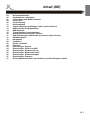 3
3
-
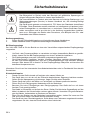 4
4
-
 5
5
-
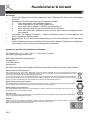 6
6
-
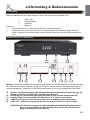 7
7
-
 8
8
-
 9
9
-
 10
10
-
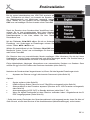 11
11
-
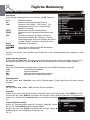 12
12
-
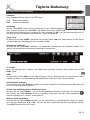 13
13
-
 14
14
-
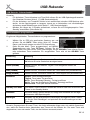 15
15
-
 16
16
-
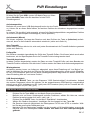 17
17
-
 18
18
-
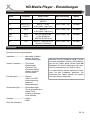 19
19
-
 20
20
-
 21
21
-
 22
22
-
 23
23
-
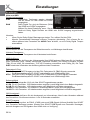 24
24
-
 25
25
-
 26
26
-
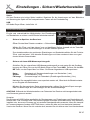 27
27
-
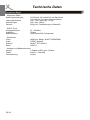 28
28
-
 29
29
-
 30
30
-
 31
31
-
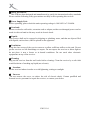 32
32
-
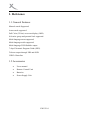 33
33
-
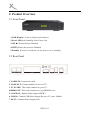 34
34
-
 35
35
-
 36
36
-
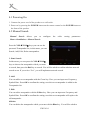 37
37
-
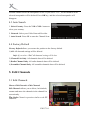 38
38
-
 39
39
-
 40
40
-
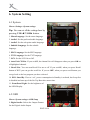 41
41
-
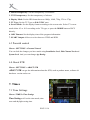 42
42
-
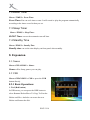 43
43
-
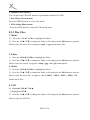 44
44
-
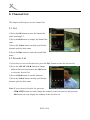 45
45
-
 46
46
-
 47
47
-
 48
48
Xoro HRK 7540 Benutzerhandbuch
- Kategorie
- LCD-Fernseher
- Typ
- Benutzerhandbuch
Verwandte Papiere
-
Xoro HRK 7664 / HRK 7660 / HRK 7659 / HRK 7658 /HRK 7656 / HRK 7655 / HRK 7618 / HRK 2610 Benutzerhandbuch
-
Xoro HRK 7719 Bedienungsanleitung
-
Xoro HRK 7550 Benutzerhandbuch
-
Xoro HRK 7560 Bedienungsanleitung
-
Xoro HRK 8760 CI Bedienungsanleitung
-
Xoro HRK 9200 CI Benutzerhandbuch
-
Xoro HRK 7622 / HRK 7670 TWIN / HRK 7672 TWIN / HRK 7672 HDD / HRM 7670 TWIN (Neueste Version) Benutzerhandbuch
-
Xoro HRK 7670 TWIN / HRK 7672 TWIN / HRK 7672 HDD / HRM 7670 TWIN Benutzerhandbuch
-
Xoro HRK 8750 CI+ v2 Benutzerhandbuch